Сегодня мы расскажем, как записать экран в Windows 11 без установки каких-либо дополнительных программ. Мы будем использовать только встроенные инструменты, которые система унаследовала от Windows 10, а именно Xbox Game Bar. Это панель, которая появляется при нажатии определенной комбинации клавиш. Она открывает экран, где вы можете добавить различные виджеты, к примеру, виджет, показывающий производительность или возможность сделать скриншоты.
Эта встроенная панель Windows 11, которая может упростить вам работу. Но все-таки, у нее есть некоторые ограничения. Вы не сможете сделать запись экрана на рабочем столе или в проводнике. Это функция, изначально предназначенная для записи игр. Но с ее помощью вы также можете записывать то, что вы делаете в любом другом приложении или даже в браузере.
Запись экрана с панелью Xbox Game Bar
Первое, что вам нужно сделать, это одновременно нажать клавиши Windows + G на клавиатуре. Это сочетание клавиш откроет панель Xbox Game Bar в Windows 11.
Как записать видео с ЭКРАНА монитора на Windows 10

В верхней части экрана будет отображаться панель с опциями, и, возможно, еще несколько окон, открытых по бокам. Панель — это, собственно, панель Xbox Game Bar, а другие окна — это ее виджеты.
Но давайте сосредоточимся на записи экрана. Для этого необходимо активировать виджет записи экрана, который имеет значок камеры в верхней панели.
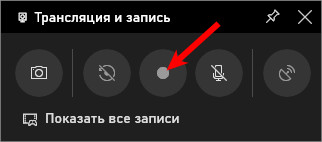
В окне «Запись» есть несколько кнопок. Чтобы записать экран, вы должны нажать на кнопку записи (та, на которой нарисована точка в центре). Справа вы можете включить или выключить микрофон в зависимости от того, хотите ли вы записать свой голос. Также есть кнопка для создания скриншотов экрана. Кстати, если вы любите разыгрывать друзей или коллег, то это можно сделать, создав шуточный скрин баланса карты.
Вы также можете начать запись, нажав Windows + Alt + R в любое время.
Как остановить запись
Когда начнется запись экрана, появится окно, которые будет располагаться поверх всех остальных. Оно будет открыто даже при закрытии панели Xbox Game Bar. Это окно не появится в записи экрана, это просто средство управления. На нем вы можете видеть информацию о том, как долго идет запись экрана, а также иметь под рукой основные элементы управления.
В нем вы можете остановить запись или включить и выключить микрофон. Вы можете остановить запись в любое время в этом окне, нажав кнопку остановки.
Где увидеть все сделанные записи
На самой панели Xbox Game Bar у вас есть кнопка для доступа ко всем сделанным записям. Вы также можете открыть в проводнике папку, в которой они сохранены.
Источник: prokomputer.ru
Как сделать запись экрана на ноутбуке
Простой и бесплатный способ записать видео с экрана в Windows 11/10

Доброго времени!
Если у вас современная ОС Windows 10 (11) со всеми текущими обновлениями — то для простой записи экрана (без «наворотов») можно использовать одну ее штатную функцию.
О ней знают еще далеко не все пользователи, да и работает она пока в экспериментальном режиме — однако, никаких проблем в своих тестах я не заметил.
Итак, для начала я рекомендую вам узнать вашу текущую версию ОС. Для этого нажмите сочетание Win+R , введите команду winver и нажмите Enter. Должно появится окно с информацией о системе. Необходимый минимум для Windows 10)- версия 1903 (в Windows 11 — функция встроена изначально!).
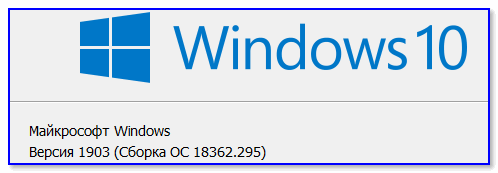
Если у вас версия 10-ки младше, то есть два пути:
- обновить ОС (тут привел инструкцию, как это сделать);
- воспользоваться спец. программами для записи экрана.
Ну а я теперь перейду непосредственно к поставленной задаче.
Запись экрана с помощью игровой панели
В Windows 10/11 есть спец. панель геймера, позволяющая записывать видео и делать скриншоты, не выходя из игр. В последнее время она стала доступна не только в играх, но и просто в любой другой программе (в том числе и в проводнике / на рабочем столе. ).
Рассмотрим всё по порядку.
ШАГ 1: открываем параметры и включаем Game Bar
Чтобы открыть параметры системы — нажмите Win+i (либо воспользуйтесь другими способами).
Далее в разделе «Игры» нужно включить Xbox Game Bar. Скрины для Windows 10 и 11 я привел ниже. Кнопки по умолчанию — Win+G (рекомендую не менять!).
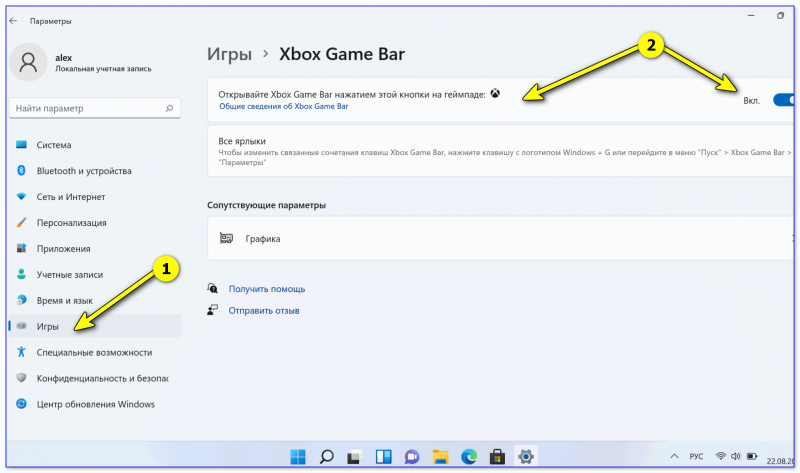
Windows 11 — параметры — игры
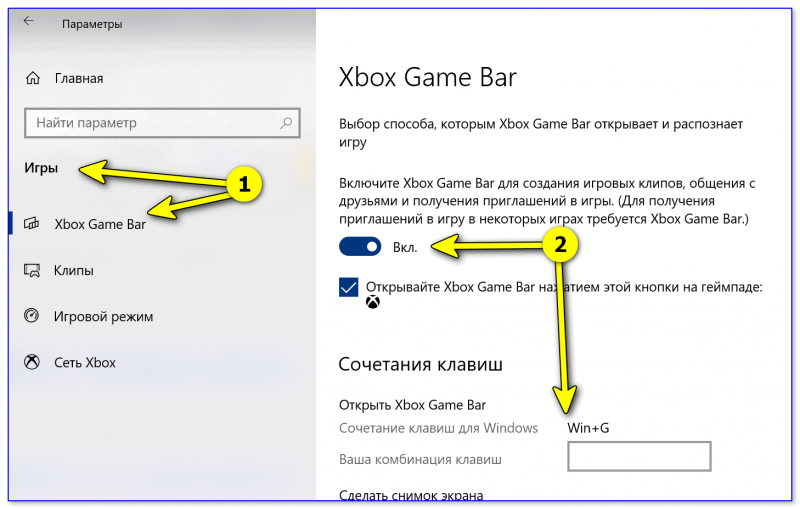
Xbox Game Bar — проверяем чтобы был включен // Windows 10
ШАГ 2: вызываем панель
Теперь можете запустить ту программу (игру), которую вы хотите записать.
После нужно будет вызвать игровую панельку (Game Bar), нажав на сочетание кнопок Win+G (я его рекомендовал не менять!).
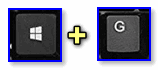
Далее у вас должен слегка затемниться экран и появиться небольшое окно с настройками записи (см. пример ниже):
- один из разделов позволяет начать/остановить запись, включить/выключить микрофон;
- второй — для настройки громкости звука (полезно, когда вы хотите, чтобы в записи не было слышно, например, фоновой музыки);
- третий — для мониторинга загрузки ЦП, ОЗУ, ГПУ. Если вдруг в процессе записи начнутся тормоза — можно хотя бы будет понять «кто виноват».
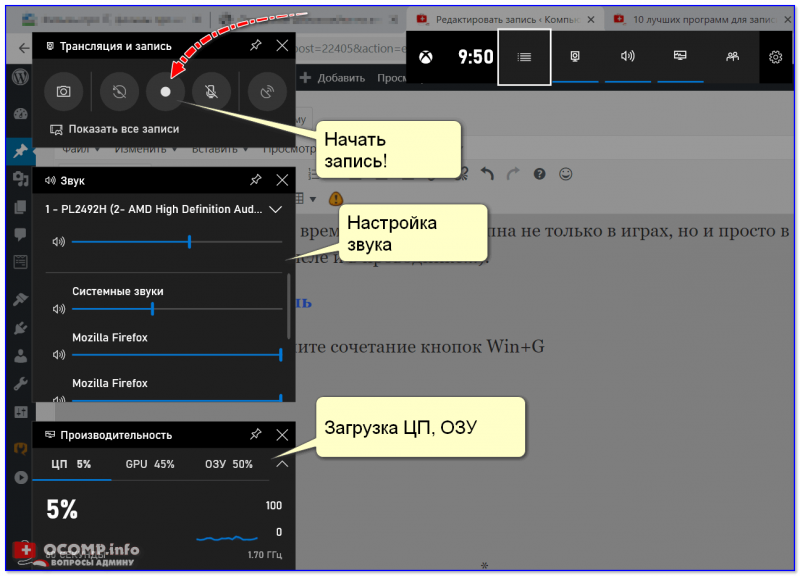
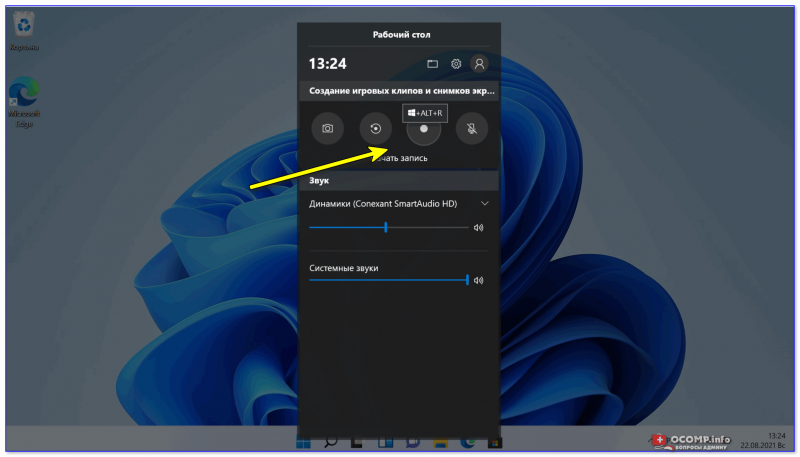
в Windows 11 панельку слегка доработали!
ШАГ 3: начало записи
Здесь, в общем-то — все просто, достаточно нажать на кнопку «с кружком». В идеале с этой же секунды должна начаться запись.
В некоторых случаях Windows может начать тормозить и подвисать (в этом случае обратите внимание на загрузку ЦП. Если нагрузка слишком вырастает, возможно, вам стоит попробовать альтернативный софт).
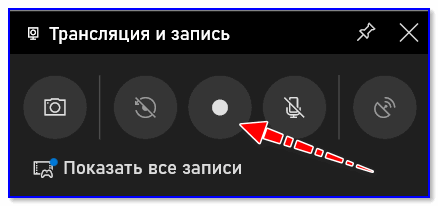
Кстати, можно использовать для старта записи спец. сочетание клавиш: Win+Alt+R .
ШАГ 4: остановка и сохранение записи
Когда вы запишите всё, что требовалось — просто нажмите по кнопке с «квадратиком» (она будет на спец. панельке, которая появляется только в процессе записи).
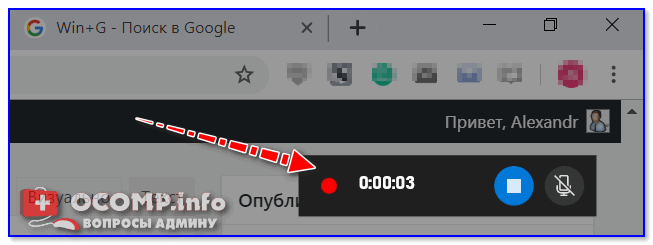
Если видео сохранено на диске — вы увидите сообщение ОС Windows, что игровой клип был записан. Пример ниже.

Игровой клип записан
ШАГ 5: куда по умолчанию сохраняются клипы
Чтобы найти наш записанный клип — откройте проводник ( Win+E , любую из папок) и кликните по ссылке «Видео» в левом меню. Далее перейдите в папку «Клипы» : в ней должны находится все сделанные видеозаписи.
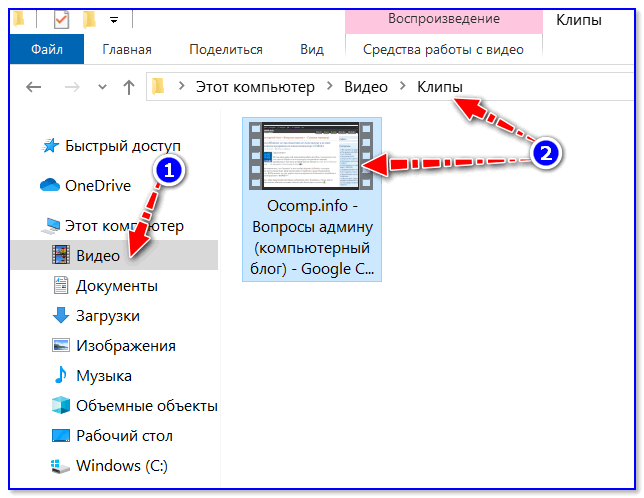
Где хранится видео по умолчанию — папка клипы
Что касается качества видеозаписи — по умолчанию запись идет 30 кадров в сек. с битрейтом 8700 Кбит/сек. (это примерно 70-80 МБ на 1 минуту записи Full HD видео).
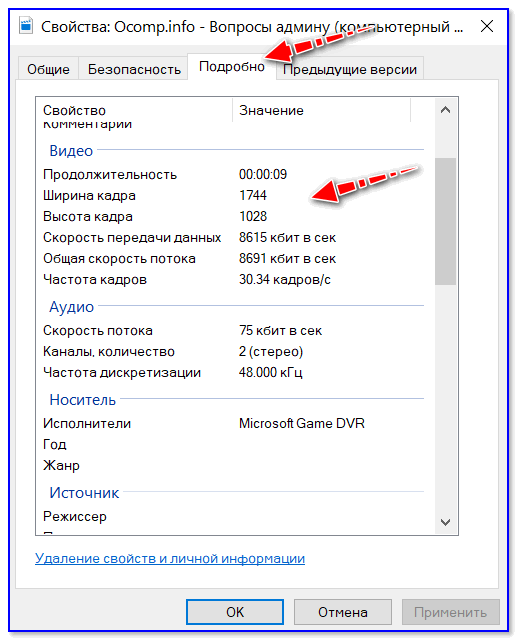
ШАГ 6: как обработать полученный клип
Как правило, большинство записанных клипов (роликов) нуждаются в видеообработке: что-то подрезать, поправить, добавить титры, эффекты, переходы и т.д. Все это можно сделать с помощью спец. редакторов.
Если вы еще не очень знакомы с подобным «ремеслом», рекомендую ознакомиться с одной моей прошлой заметкой: в ней представлены редакторы, справится с которыми под-силу даже совсем начинающим.

В помощь!
Какие программы для монтажа видео можно посоветовать начинающим — см. мою подборку программ
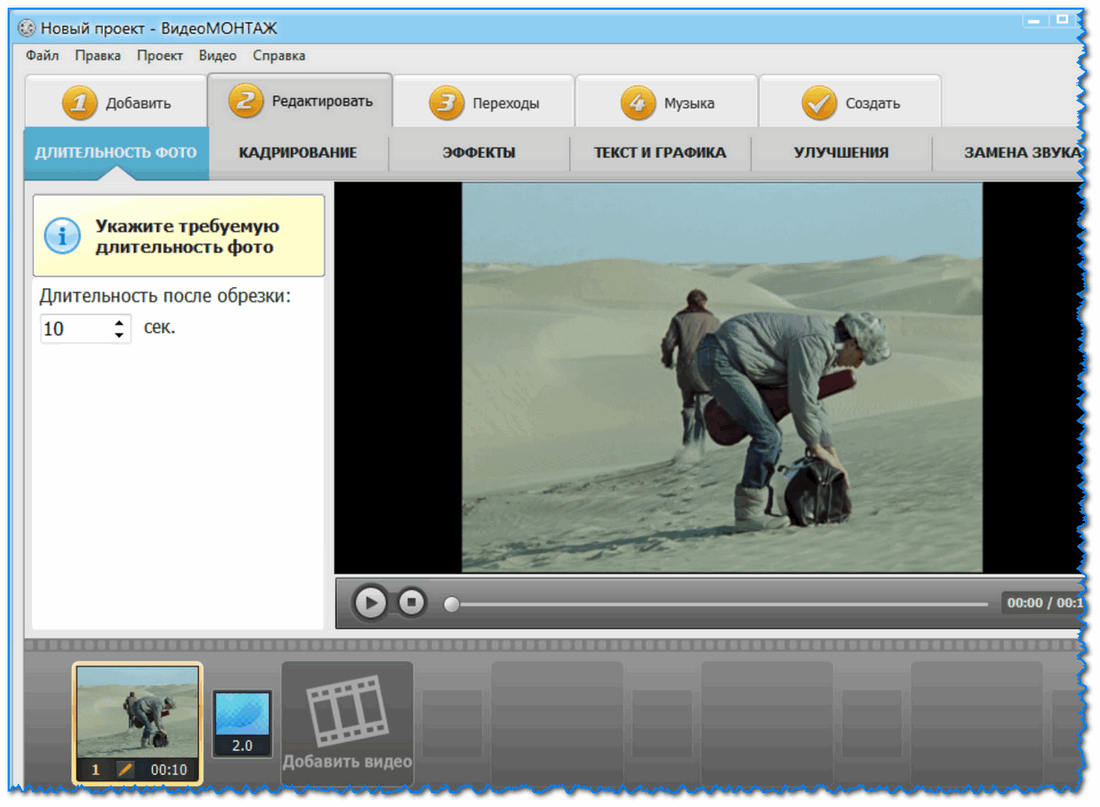
Создание ролика в программе «Видео-Монтаж»
На этом сегодня всё, удачи!
Первая публикация: 23.08.2019
Источник: ocomp.info
Как записать видео с экрана ноутбука со звуком: лучшие способы
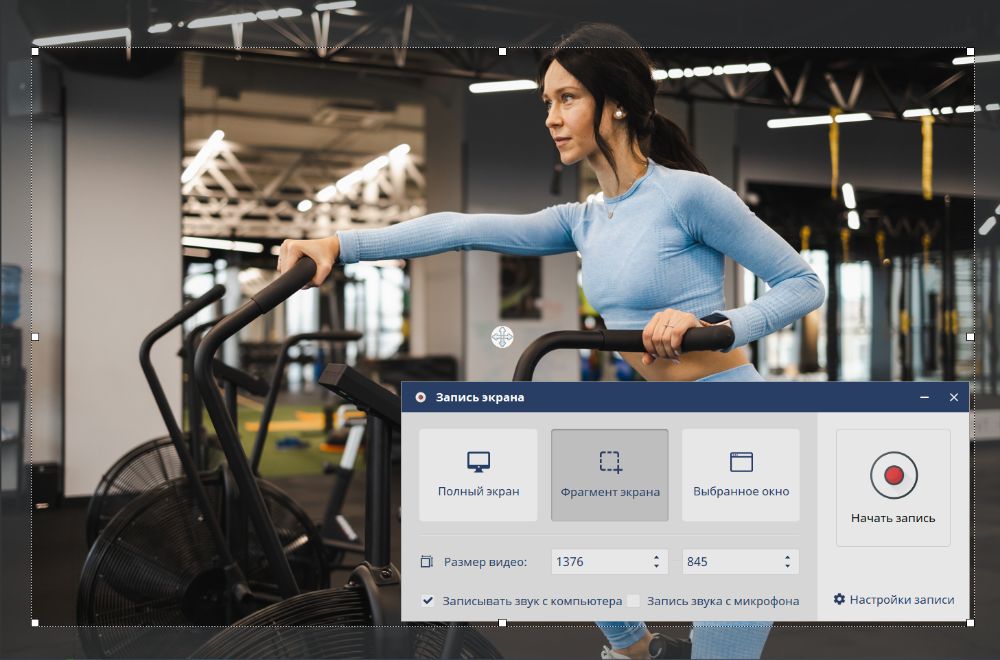




 4.7 Оценок: 15 (Ваша: )
4.7 Оценок: 15 (Ваша: )
В этой статье мы расскажем, как сделать запись экрана на ноутбуке, применяя стандартные инструменты, онлайн-сервисы и сторонние программы. В каждой категории есть инструменты как для неопытных, так и для продвинутых пользователей. Вы узнаете, какие приложения подходят для летсплеев, а где удобнее создавать обучающие вебинары.
Как записать видео с экрана ноутбука
с помощью программ
Компьютерные приложения для захвата монитора ― самый надежный вариант, так как не нужно заходить на сайт или вводить специальные комбинации клавиш. У софта богаче функционал, чем у онлайн-сервисов, часто есть встроенный видеоредактор.
Экранная Студия
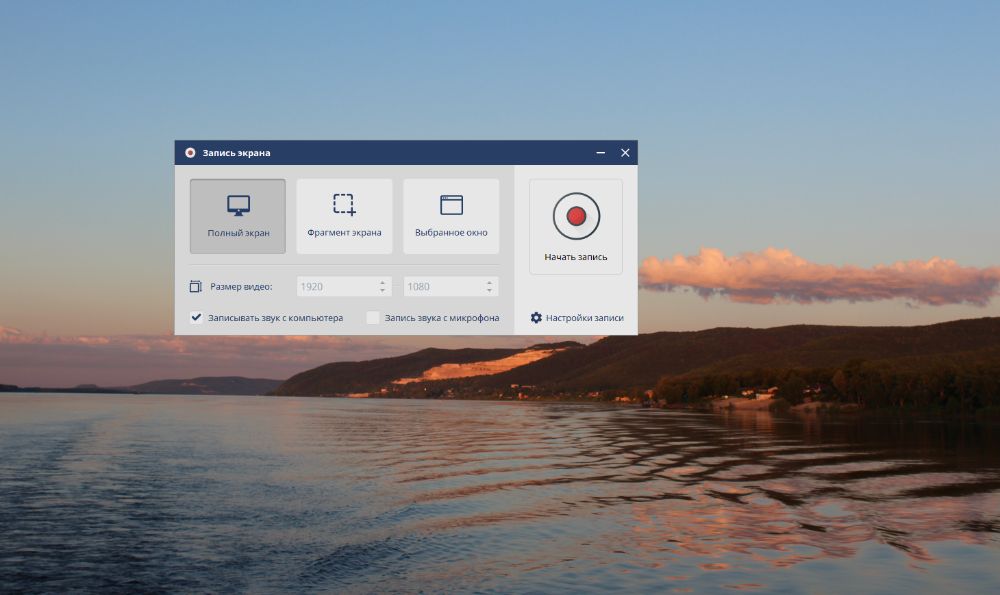
Может фиксировать видео с монитора в трех вариантах: целиком рабочий стол, выделенная область или открытое окно приложения. Софт записывает контент со звуком или без. Также фиксирует аудио с микрофона: вы можете сопровождать видеролик собственной озвучкой. Программу удобно сворачивать в трей, в фоновом режиме она не грузит процессор. Съемка начинается одним кликом, в процессе ее всегда можно поставить на паузу и вновь возобновлять.
Скачайте программу бесплатно, чтобы записать и смонтировать клип для работы, учебы или в развлекательных целях.
Скачать бесплатно Для Windows 11, 10, 8, 8.1, 7, XP
В Экранной Студии есть встроенный редактор, который позволяет делать полноценный монтаж из записанного ролика: обрезать видео, склеивать фрагменты, изменять качество и накладывать спецэффекты.
Особенности:
- наложение фоновой музыки;
- добавление анимированных переходов;
- коллекция вступительных заставок и титров;
- стилизованные визуальные фильтры;
- добавление любого количества аудио с ПК;
- изменение скорости видеоряда;
- много обучающих материалов — инструкции, видеоуроки;
- подходит для Windows 7 и поздних версий — 8, 8.1, 10, 11.
- Плюсы:
- большой выбор инструментов для коррекции;
- изменение громкости аудиодорожки;
- экспорт в распространенные форматы ― AVI, MP4, WMV, FLV и другие;
- адаптация разрешения к конкретным устройствам (смартфону, приставке).
- Минусы:
- бесплатный демо-период длится только 5 дней.
Скачайте программу Экранная Студия
и запишите экран ноутбука со звуком!
Скачать бесплатно Для Windows 11, 10, 8, 8.1, 7, XP
Bandicam
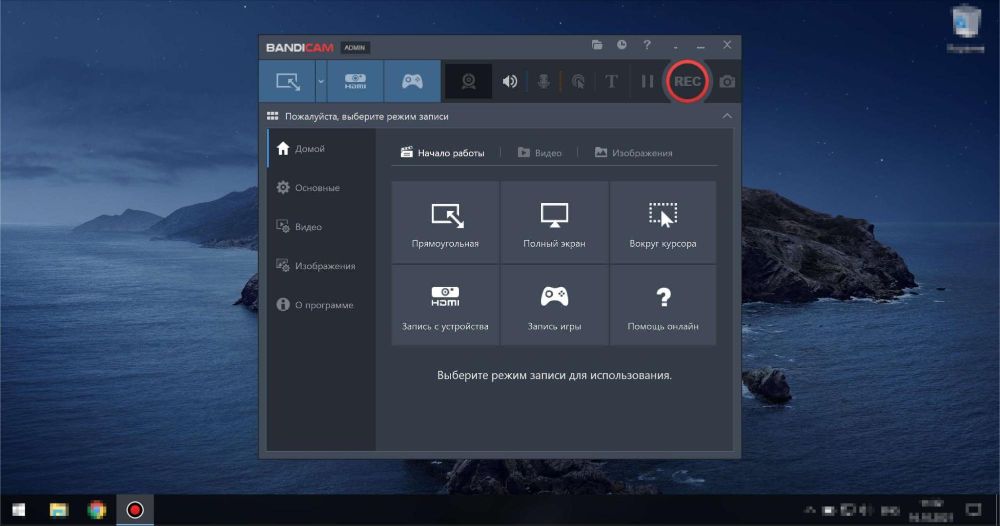
Позволяет записывать в высоком качестве, как со звуковым сопровождением, так и без. Разработана для съемки игрового процесса: может захватывать 2D и 3D видеоигры в 4K Ultra HD качестве. Также есть возможность фиксировать видеопоток с внешних подключенных устройств: веб-камеры, смартфона, игровой приставки, IPTV-устройств. В процессе вы можете скрыть курсор, а также поставить таймер на автоматическое окончание. В главном меню много параметров, задающих режим, максимальную длительность видеозаписи, разрешение, отображение счетчика FPS.
Особенности:
- подойдет для Windows 11, 10, 8 и ранних версий;
- несколько режимов ― полноэкранный, прямоугольное окно, выделенная мышкой область;
- максимальное разрешение достигает 3840 x 2160;
- запуск съемки дисплея по расписанию;
- выбор горячих клавиш на основные функции;
- функция многоканального захвата звука (например, из игры, браузера или микрофона).
- Плюсы:
- рисование вручную во время записывания;
- сжатие без потери исходного качества;
- видеофайлы можно публиковать на YouTube без дополнительного конвертирования;
- готовый видеоклип легко отредактировать ― наложить голос, вставить логотип.
- Минусы:
- без премиум-подписки ограничение на продолжительность ― 10 минут;
- в бесплатном варианте на видеоролике будет вотермарк;
- не подходит для пользователей macOS.
OBS
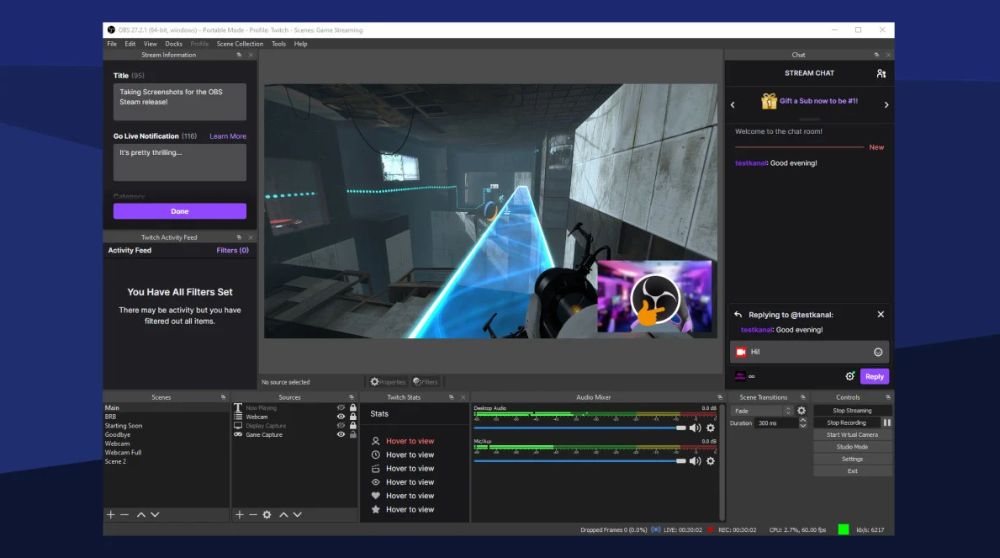
Подходит для фиксации контента рабочего стола, браузера или потокового вещания. Фишка софта ― вести запись можно одновременно с нескольких источников, например с веб-камеры, игровой приставки и монитора. Рекордер автоматически объединит сцены в один видеофайл. Количество сцен и продолжительность не ограничены. Переключение между сценами происходит в реальном времени благодаря плавным переходам.
Перед тем, как сделать видео экрана на ноутбуке в OBS Studio, вы можете задать основные параметры: формат экспорта, кодировщик, битрейт и много другое. Настройки разделены на несколько разделов: главные, видео, аудио, потоковое вещание и расширенные.
Особенности:
- встроенный микшер для шумоподавления или усиления;
- клип снимается со звуком или без;
- можно записывать и стримить одновременно (например на таких площадках, как Youtube или Twitch);
- подходит для сохранения геймплея,
киберспортивных трансляций; - есть опция хромакея;
- экспорт в MP4 или FLV.
- Плюсы:
- полностью бесплатное ПО;
- мультиплатформенный софт ― подходит для Windows, Mac или Linux;
- быстрое переключение между разными источниками;
- видеоряд без потери качества;
- редактирование готового проекта — цветокоррекция, фильтры, наложение стикеров;
- гибкие настройки битрейта для аудио.
- Минусы:
- требователен к ресурсам ― для стабильной работы нужно не менее 4Гб ОЗУ;
- много параметров, в которых сложно разобраться новичку;
- для стриминга требуется скорость интернета не меньше 100 мбит/с.
Snagit
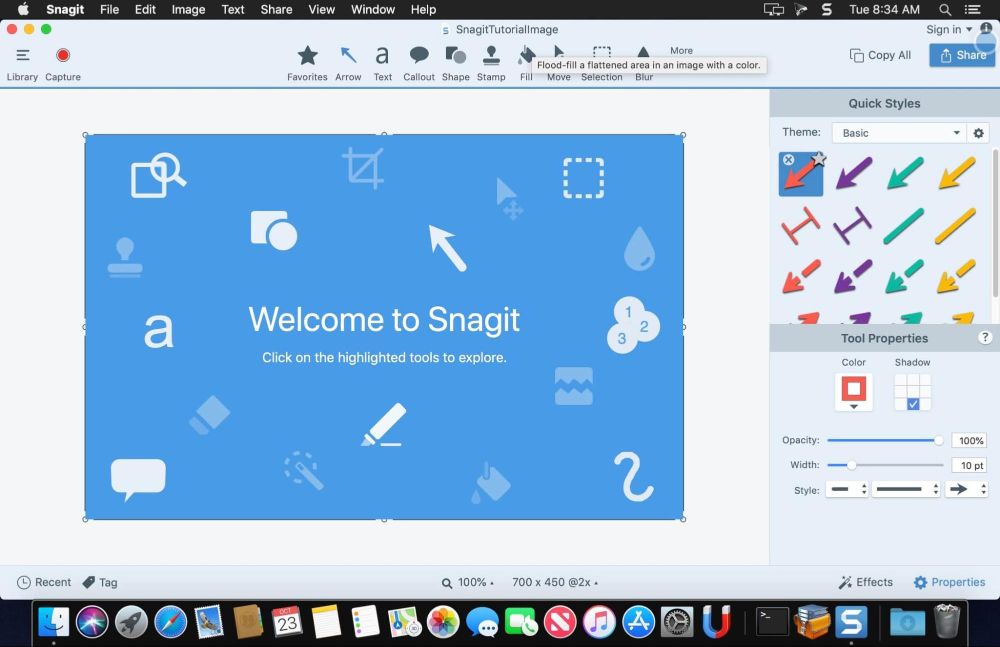
Многофункциональный комбайн, который позволяет фиксировать любые действия, происходящие на компьютере. Можно захватить весь дисплей, необходимую область, делать широкие панорамные прокрутки, бесконечный скроллинг страниц сайтов. Доступна фиксация голоса с подключенного или встроенного микрофона.
С ПО легко заскринить монитор, а затем сохранить файл в виде статичного или GIF-изображения. Snagit ― готовое решение, как записать видео с экрана ноутбука и преобразить его в эффектный клип. Здесь много инструментов редактирования: штамп, кадрирование, изменение размера, визуальные эффекты.
Особенности:
- добавление текста, выносок, графических элементов;
- сохранение видеоролика в форматах MP4 и GIF;
- возможность редактирования скриншотов;
- поддержка видеопотока с веб-камеры.
- Плюсы:
- интуитивно понятный интерфейс;
- можно делиться записанным файлом по email напрямую из рекордера;
- удобное управление горячими клавишами;
- стабильно работает на слабых компьютерах.
- Минусы:
- бесплатный пробный период без ограничений длится 15 дней;
- внесенные изменения в ролике нельзя отменить;
- поддерживает только один облачный сервис — Google Диск.
Free Screen Video Recorder
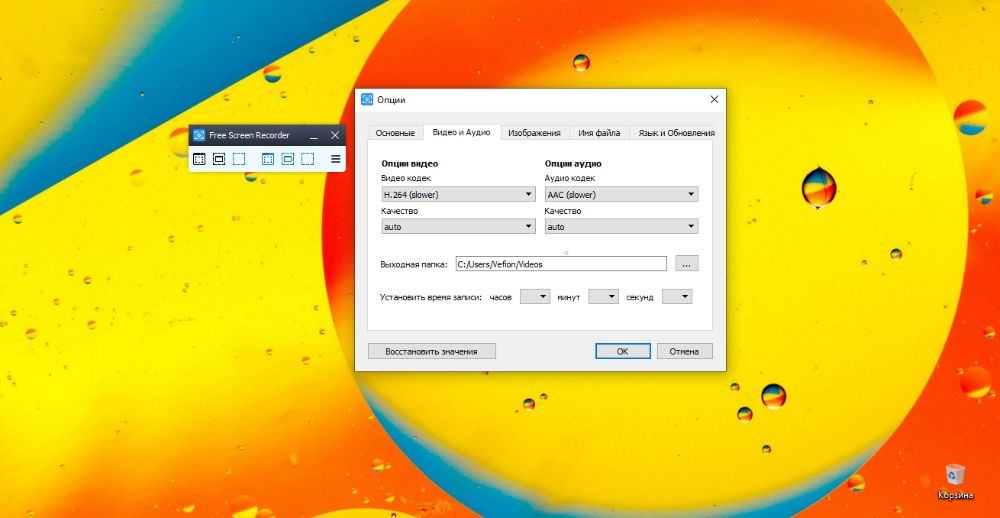
Подходит для девайсов, работающих на операционной системе Виндовс. В этом ПО можно захватывать полный дисплей, открытое окно или отдельный выделенный объект. Файлы сохраняются на жесткий диск или в буфере обмена. Скриншоты можно сразу отправить на печать непосредственно из рекордера.
Софт поддерживает фиксацию аудио и голоса с внешнего или внутреннего микрофона. Это простая утилита с базовыми функциями: съемка, создание скриншота и экспорт.
Особенности:
- процесс возможно ставить на паузу;
- создание контента в Full HD;
- доступен автозапуск программы при включении ПК;
- установка продолжительности записи.
- Плюсы:
- русифицированный интерфейс;
- частые обновления версий с исправлением ошибок и улучшением функциональности;
- интерфейс прост и понятен уже после первого запуска;
- работает в ранних версиях — Windows 8, 7 и даже XP.
- Минусы:
- больше опций для взаимодействия со скриншотами, чем с видеороликами;
- нет возможностей редактирования видеоконтента;
- наложение вотермарка в бесплатной версии;
- не захватывает картинку с веб-камеры.
iSpring Free Cam
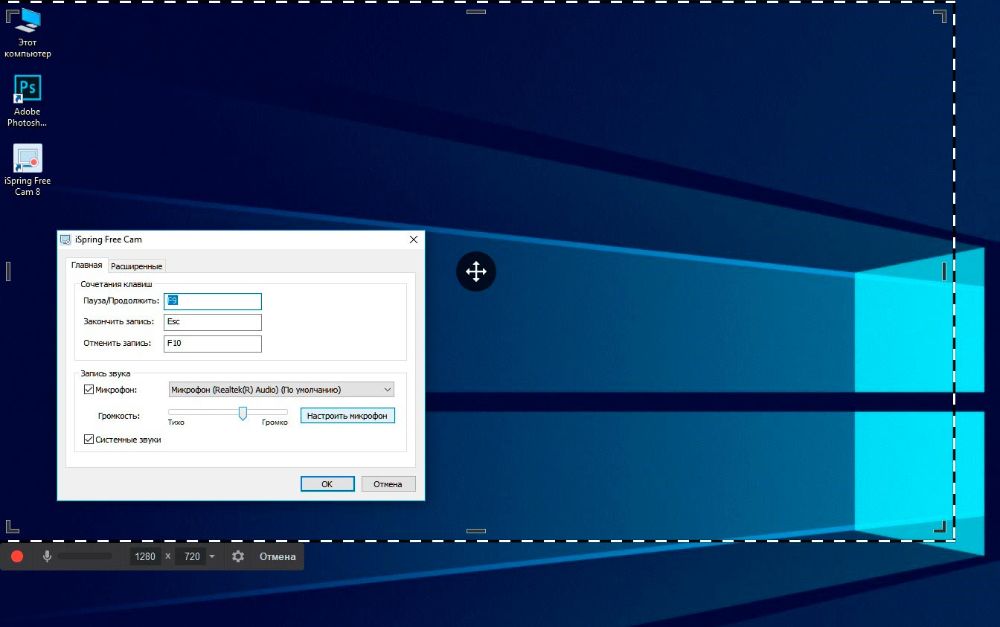
Ориентирована в первую очередь на создание образовательного контента: уроков, презентаций, вебинаров. Это оптимальный вариант для новичка, так как интерфейс простой, в нем имеются все опции для скринкаста. Есть встроенный аудио- и видеоредактор. Там можно обрезать лишний фрагмент, удалить фоновый шум, отрегулировать громкость ролика. Рекордер снимает в трех режимах: весь дисплей, конкретная область или необходимое окно.
Особенности:
- сохранение в расширении WMV без потери качества;
- публикация сразу на канал Youtube;
- эффекты затухания или нарастания аудиосопровождения;
- фиксация звуков системы;
- подсвечивание курсора мыши.
- Плюсы:
- предоставляется бесплатно;
- русифицированный интерфейс;
- для комфортной работы не требуются навыки и опыт;
- экспорт проекта в соцсети.
- Минусы:
- чтобы скачать дистрибутив, нужно указать ссылку на почтовый ящик;
- не подойдет для владельцев Мак техники;
- ролики экспортируются в несжатом виде и много весят.
CamStudio
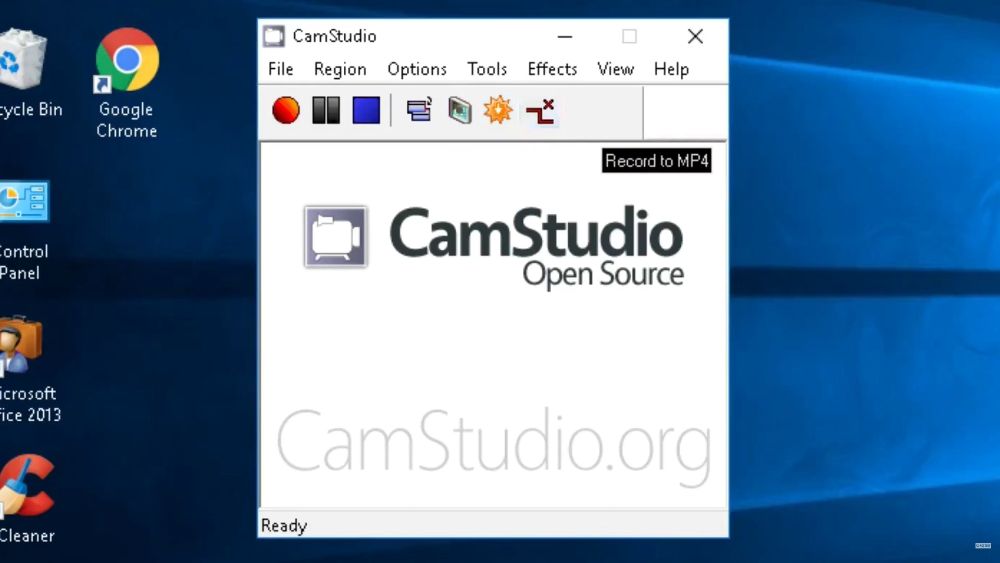
Позволяет сделать запись всего дисплея, выделенной области, окна приложения. Подходит для обучающих вебинаров или видеоуроков. Захватывает изображение с внешней или встроенной веб-камеры. Максимальная продолжительность ― 2 часа, есть опция автоматической остановки. Перед тем как включить запись экрана на ноутбуке, возможно отрегулировать ряд полезных настроек: разрешение, качество, частота кадров.
Во время записи в настройках CamStudio вы можете выбрать подсветку курсора. Это своего рода виртуальная указка, которая пригодится при разработке онлайн-курса.
Особенности:
- сохранение только в формате AVI;
- самостоятельный выбор кодека для сжатия;
- открытый исходный код ― можно добавить изменения в ПО или сделать на его основе новое расширение.
- Плюсы:
- настройка горячих клавиш для удобства навигации;
- лаконичный интерфейс, простое управление;
- можно добавлять текст и аннотации;
- доступен эффект «картинка в картинке».
- Минусы:
- большой вес выходного файла;
- не работает в фоновом режиме;
- англоязычное меню;
- отсутствие встроенного редактора для видеозаписи.
Съемка дисплея на ноутбуке без программ
Не все пользователи знают, что в операционной системе уже есть встроенные инструменты для съемки. Они имеют базовый функционал, но справляются с основной задачей, фиксируя как весь монитор, так и отдельные области.
Xbox Game Bar
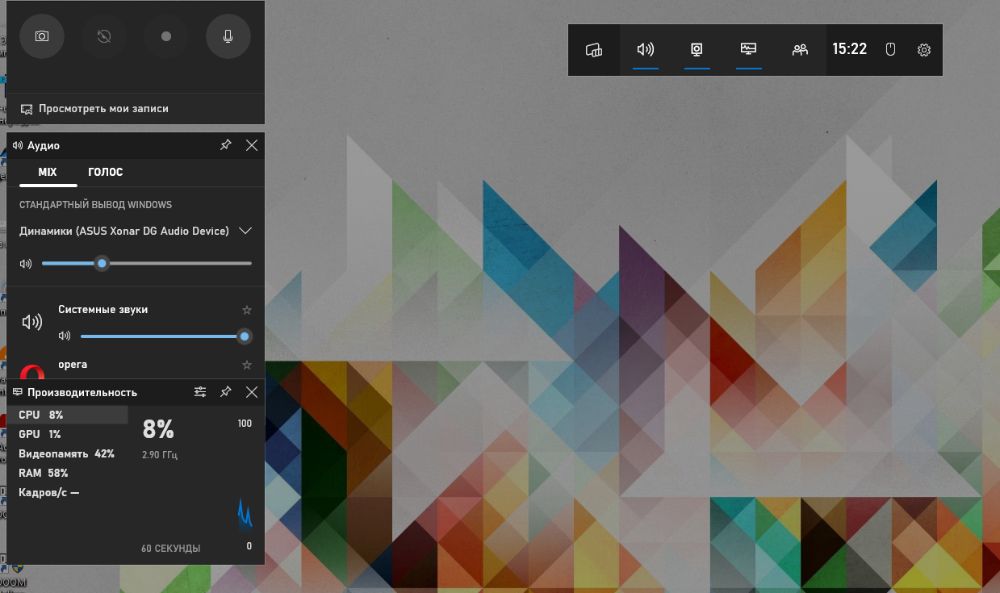
Игровая панель, которая встроена в систему Windows 10. Чтобы открыть ее, нажмите сочетание клавиш Win + G, и инструмент появится поверх запущенной игры, окна браузера или приложения. Панель предназначена в первую очередь для игровых прохождений, но подойдет и для фиксации работающих приложений на мониторе.
Чтобы начать захват, достаточно нажать на значок с изображением камеры и кнопку «Начать запись». Итоговый проект сохранится в папке «Клипы». Также при вызове панели от Xbox в левой части дисплея вы увидите данные о производительности компьютера.
- Плюсы:
- можно записывать видео и делать скриншоты;
- не нужно скачивать дополнительный софт;
- легко настраиваемый интерфейс;
- нет лишних опций;
- почти не нагружает процессор.
- Минусы:
- не работает в версиях Windows ниже 10;
- единственный выходной формат ― MP4;
- нет редактора или инструмента для обрезки или обработки ролика.
QuickTime Player
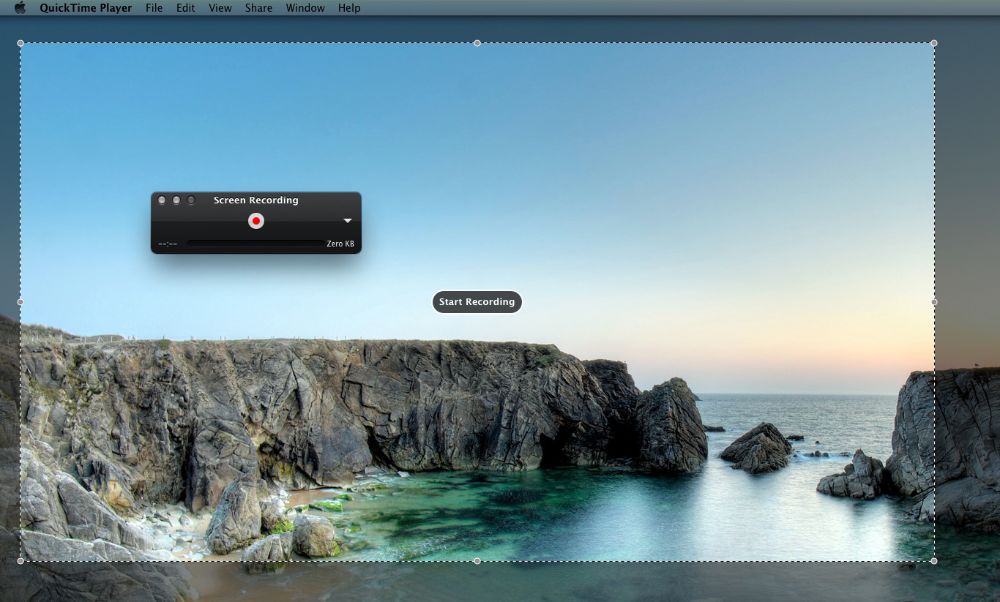
Проигрыватель, встроенный в операционную систему macOS. Имеет удобную функцию «Снимок экрана», которая позволяет делать не только скриншоты, но и видеозахват нужной области. Режим выбирает сам пользователь: целый монитор или отдельный фрагмент, выделенный мышкой. Приложение записывает звук с подключенного или внутреннего микрофона, поэтому скринкасты удобно сопровождать голосовыми комментариями. Плеер поддерживает запись трансляции с вебки компьютера.
- Плюсы:
- пользователям техники Mac не придется устанавливать сторонние рекордеры на свой девайс;
- экспорт в формате MOV, который воспроизводится в большинстве известных медиаплееров;
- элементы управления собраны в компактном меню;
- минималистичный и русскоязычный интерфейс программы;
- воспроизведение созданного проекта в самом плеере.
- Минусы:
- работает только на гаджетах с macOS;
- не пишет системные звуковые эффекты, для этого требуется установить дополнительные расширения;
- отсутствует встроенный видеоредактор.
Как снимать видео на ноутбуке онлайн
Веб-инструменты позволяют записывать монитор без необходимости скачивать программы или плагины ― весь процесс захвата запускается на самом сайте.
iTop Screen Recorder
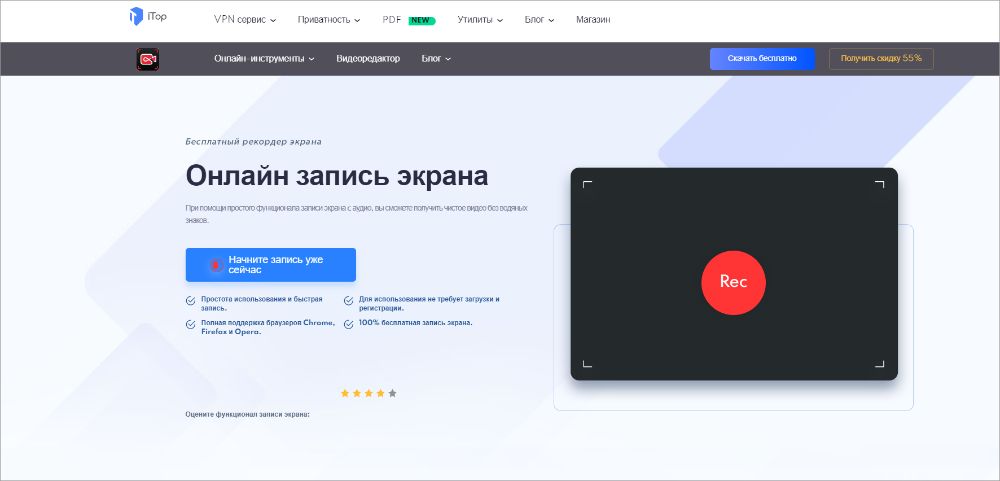
Онлайн-сервис стабильно работает в основных популярных браузерах: Opera, Firefox, Google Chrome. Для начала использования не нужна регистрация или загрузка софта. Чтобы запустить запись, достаточно открыть сайт в браузере и кликнуть на красную кнопку Rec. Сервис бесплатный, но длительность видеоролика в онлайн-режиме имеет ограничение по времени.
Финальный проект сохраняется в формате WEBM ― его можно посмотреть в стандартном проигрывателе Windows. Также существует версия продукта в виде программного обеспечения с расширенным функционалом.
- Плюсы:
- есть три режима — полный рабочий стол, фрагмент, активное окошко в браузере;
- контент записывается со звуковым рядом, но не более двух раз в сутки;
- на видеоклипе нет водяных знаков и надписей;
- высокое HD-качество файла;
- работает служба поддержки, где вы можете задать вопрос по работе ПО.
- Минусы:
- на сайте можно записать не более 10 минут;
- по набору инструментов уступает одноименному приложению, ограничен в выборе экспортирумых форматов;
- не пишет видеоконтент с вебки.
RecordScreen
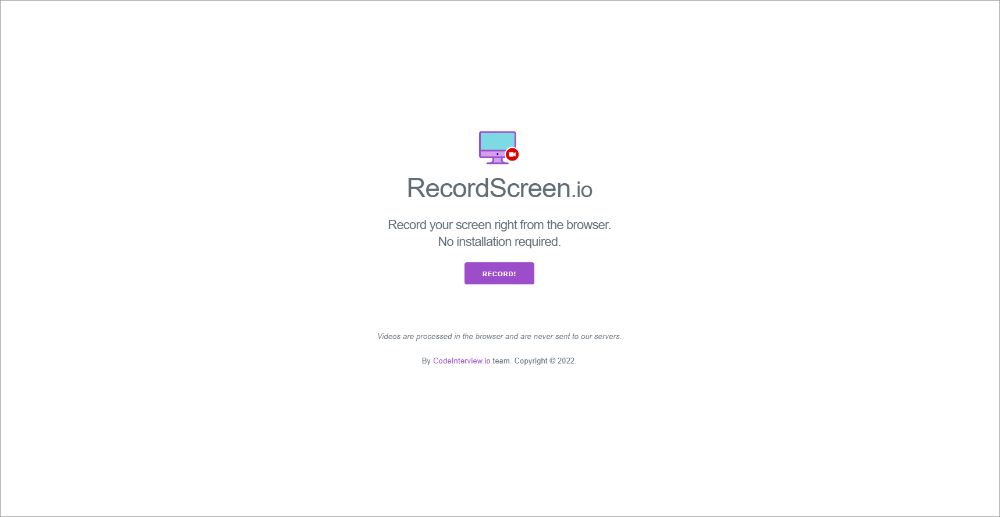
Онлайн-ресурс для записи экрана на ноутбуке с простым интерфейсом. Позволяет фиксировать активные действия или трансляцию с веб-камеры, а также звуки с любого микрофона. Чтобы начать процесс, нужно зайти на сайт и кликнуть на кнопку Record. Доступно три режима захвата: дисплей целиком, активное окно или любая вкладка в браузере. В элементах управления легко разберется новичок.
После окончания процесса появится кнопка скачивания файла с расширением WEBM. Его можно воспроизвести как в самом браузере, так и в стандартном плеере Windows.
- Плюсы:
- сервис бесплатный;
- клипы без водяного знака;
- не требуется регистрация пользователя на площадке;
- захват экрана со звуком;
- нет ограничения по длительности.
- Минусы:
- меню исключительно на английском;
- сохраняет в единственном доступном на сервисе формате;
- отсутствуют опции для монтажа и улучшения качества ролика.
Online Screen Recorder
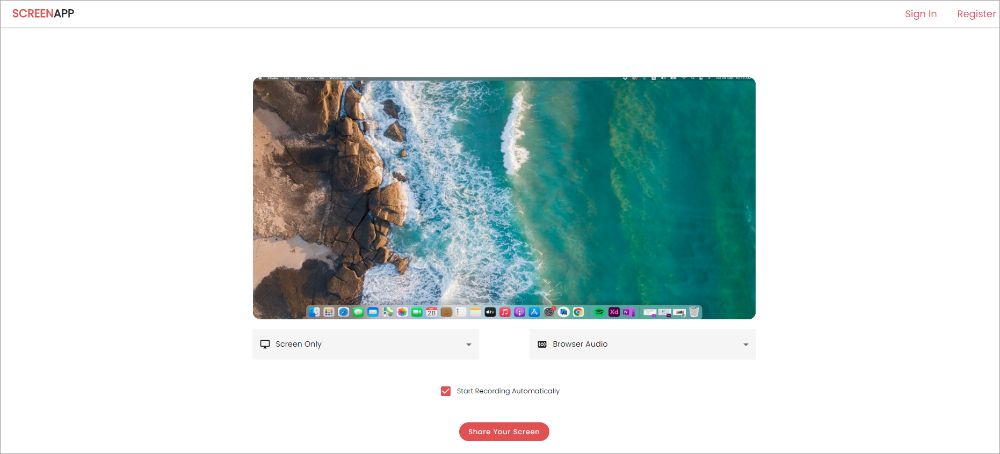
За пару кликов в веб-сервисе можно выбрать подходящий режим и запустить захват. На усмотрение пользователя ― скринкаст только монитора или с веб-камеры. Видеозапись можно вести с фиксацией аудио из браузера, с системными звуками или микрофонными комментариями. Еще один вариант ― отключить звук и оставить только видеоряд.
Перед началом работы сервис предлагает выбрать область захвата: полноэкранный режим, запущенное окно или активная вкладка браузера. После завершения процесса проект сразу открывается для предпросмотра.
- Плюсы:
- удобные настройки захвата;
- не нагружает браузер и процессор в целом;
- захват без потери качества;
- есть автоматический старт: при нажатии кнопки Share Your Screen съемка начнется через 3 секунды;
- корректно работает в любом браузере и даже в мобильных версиях.
- Минусы:
- для скринкаста продолжительностью более 15 минут нужна премиум подписка;
- чтобы скачать ролик на жесткий диск требуется авторизация;
- англоязычный сервис.